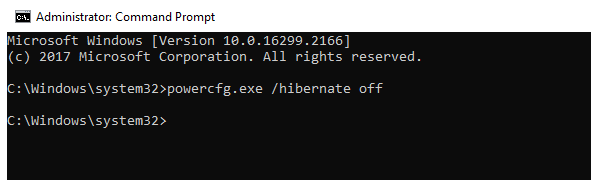当我们使用Windows 11操作系统的时候,有时候会遇到C盘满了的问题,这给我们的电脑使用带来了很大的困扰。本文将介绍一些解决C盘满了的方法,帮助大家解决...
简介:
当我们使用Windows 11操作系统的时候,有时候会遇到C盘满了的问题,这给我们的电脑使用带来了很大的困扰。本文将介绍一些解决C盘满了的方法,帮助大家解决这个问题。

工具原料:
电脑品牌型号:戴尔XPS 15
操作系统版本:Windows 11
一、清理垃圾文件
1、删除临时文件:在Windows 11中,我们可以通过运行“%temp%”命令来打开临时文件夹,然后删除其中的文件。
Win11如何将分区重新合并至C盘
Win11怎么分回C盘?Win11系统分区调整方法,详细教程尽在本文。快速、简单、安全地将分区空间重新分配给C盘,提升系统性能,解决存储不足问题。点击了解Win11分区调整步骤,轻松操作,让您的电脑运行更顺畅!
2、清理回收站:右键点击回收站图标,选择“清空回收站”选项,可以将回收站中的文件永久删除。
3、卸载不需要的程序:打开“设置”菜单,选择“应用”选项,然后卸载不需要的程序,释放磁盘空间。
二、移动文件到其他磁盘
1、移动个人文件:将个人文件夹(如文档、图片、视频等)移动到其他磁盘,可以通过右键点击文件夹,选择“属性”选项,然后在“位置”选项卡中选择新的存储位置。
2、移动应用程序:对于一些大型应用程序,我们可以选择将其安装到其他磁盘上,以释放C盘空间。
三、使用重装系统软件
1、魔法猪装机大师软件:该软件可以帮助我们一键重装系统,重装后可以清空C盘并重新分配磁盘空间。
2、小鱼一键重装系统软件:该软件提供了一键重装系统的功能,可以帮助我们解决C盘满了的问题。
四、总结
通过清理垃圾文件、移动文件到其他磁盘以及使用重装系统软件,我们可以有效地解决C盘满了的问题。在日常使用中,我们还应该注意及时清理垃圾文件,避免C盘再次满载。希望本文的方法能够帮助到大家。
以上就是电脑技术教程《Win11 C盘满了怎么办?》的全部内容,由下载火资源网整理发布,关注我们每日分享Win12、win11、win10、win7、Win XP等系统使用技巧!Win11仅显示一个C盘
Win11只显示一个C盘,如何解决?快速了解Win11系统中只显示一个C盘的解决方法。通过调整磁盘分区和重新分配驱动器号,您可以轻松解决此问题。详细步骤和操作指南尽在本文。